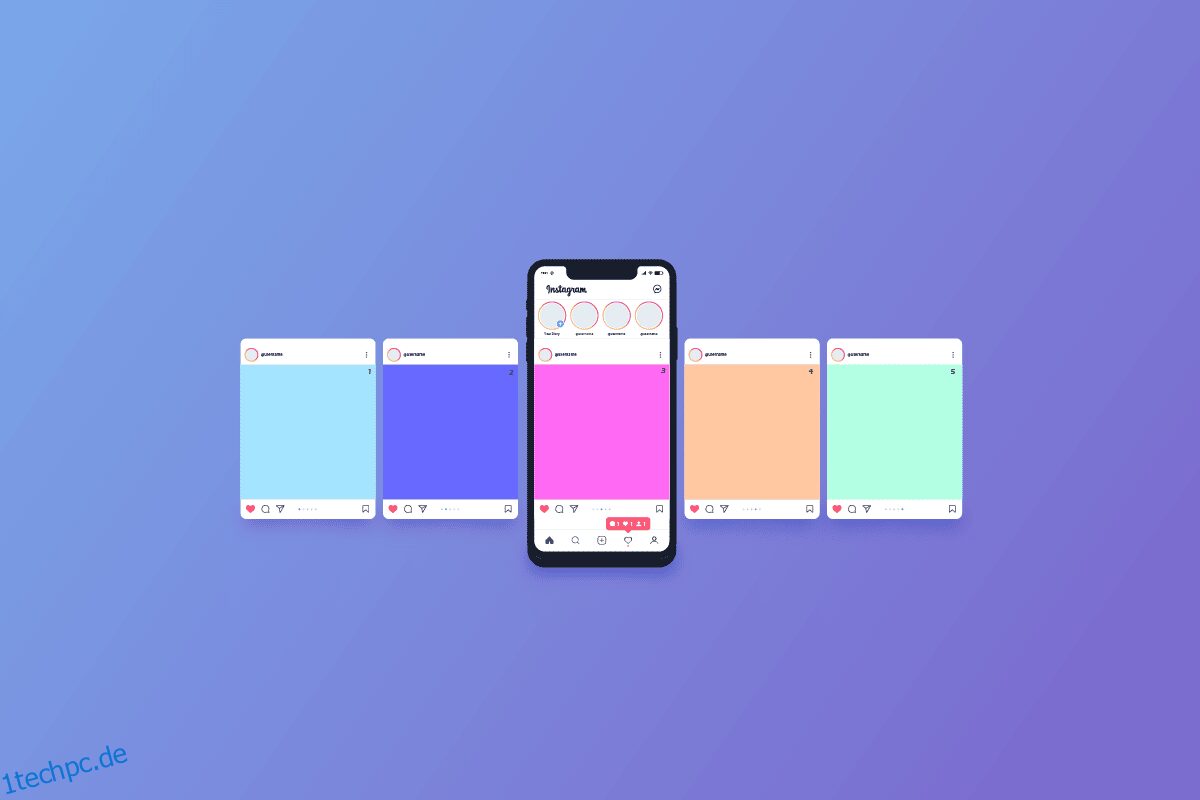Instagram ist eine moderne Welt-Social-Media-Plattform, die von den meisten Prominenten und Einflüssen und allen im Allgemeinen genutzt wird. Instagram hat eine riesige Basis aktiver Benutzer, die Reels, Beiträge und Geschichten hochladen, um ihre Lebenserfahrungen online zu teilen. Um das Engagement, das Geschichtenerzählen und das Teilen von Lebenserfahrungen zu steigern, verwenden die meisten Menschen die Instagram-Karussellfunktion, um mehrere Fotos und Videos zusammen als Post in ihren Feed hochzuladen. Sind Sie bereits ein Instagram-Benutzer und fragen sich, wie Sie mehrere Bilder in einem Beitrag auf Instagram platzieren können? Und wie füge ich mehrere Bilder von der Kamerarolle zu Instagram hinzu? Wenn Sie nach weiteren Informationen zu Karussell auf Instagram suchen, bieten wir Ihnen einen hilfreichen Leitfaden, der alle Ihre Zweifel und Fragen löst, z. B. wie Sie ein Karussell auf Instagram posten und wie Sie mehrere Fotos für einen Instagram-Post auswählen.
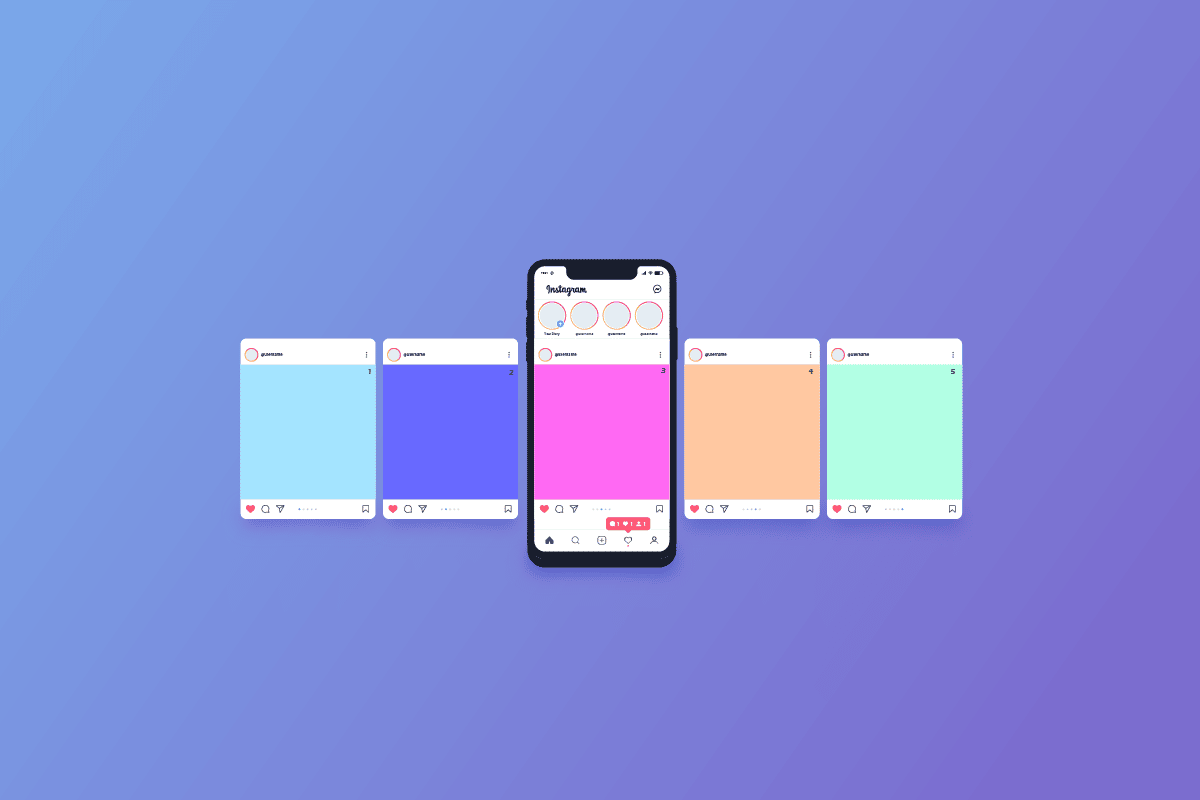
Inhaltsverzeichnis
So platzieren Sie mehrere Bilder in einem Beitrag auf Instagram
Lesen Sie diesen Artikel bis zum Ende, um die Schritte zu lernen, die zeigen, wie Sie mehrere Bilder in einem Beitrag auf Instagram platzieren und mehrere Bilder aus der Kamerarolle detailliert zu Instagram hinzufügen, indem Sie die Bilder zum besseren Verständnis verwenden.
Hat Instagram mehrere Bilder entfernt?
Nein, Instagram hat immer noch eine Funktion, um mehrere Bilder und Videos zusammen als Post in Ihren Feed hochzuladen.
Hat Instagram Karussell entfernt?
Nein, Instagram hat die Karussellfunktionen noch nicht entfernt. Und wir hoffen, dass Instagram die Karussellfunktion niemals entfernen wird, denn das Hochladen mehrerer Bilder als Karussell ist eine großartige Möglichkeit, Ihre Geschichte zu vermitteln, Lebenserfahrungen zu teilen und das Engagement im Vergleich zu anderen Formen von Posts zu erhöhen.
Können Sie Fotos auf Instagram neu anordnen?
Ja, Sie können Fotos auf Instagram neu anordnen.
Doppelt Instagram Fotos, wenn mehrere Bilder gepostet werden?
Nein, Instagram dupliziert keine Fotos, wenn Sie mehrere Bilder zusammen über ein Karussell posten. Lesen Sie weiter, um zu verstehen, wie Sie mehrere Bilder von der Kamerarolle zu Instagram hinzufügen.
Warum kann ich nicht mehrere Bilder auf Instagram posten? Warum lässt mich Instagram nicht mehrere Fotos posten?
Manchmal lässt Instagram nicht zu, dass Sie mehrere Bilder oder Videos zusammen als Post in Ihre Feeds hochladen, da für das Hochladen mehrerer Fotos und Videos eine stabile Internetverbindung erforderlich ist. Stellen Sie daher sicher, dass Sie über eine stabile Internetverbindung verfügen, um diese Probleme zu vermeiden. Dieses Problem kann auch aufgrund eines Fehlers in Ihrer Version der Instagram-App auftreten. Meistens können diese Fehler einfach durch ein Update behoben werden.
Warum kann ich kein Karussell auf Instagram posten?
Da das Hochladen mehrerer Fotos und Videos eine solide Internetverbindung erfordert, hindert Instagram Sie gelegentlich daran, viele Bilder oder Videos gleichzeitig in Ihren Feeds zu veröffentlichen. Um diese Probleme zu vermeiden, stellen Sie sicher, dass Ihre Internetverbindung stabil ist. Eine weitere Möglichkeit für dieses Problem ist ein Fehler in Ihrer Version von Instagram. Meistens kann ein Update diese Fehler schnell beheben.
Welches wird zuerst angezeigt, wenn Sie mehrere Bilder auf Instagram posten?
Das erste ausgewählte Foto beim Posten mehrerer Bilder wird zuerst auf Instagram angezeigt. Und dann werden die Bilder in dieser Reihenfolge gepostet.
Wie wähle ich mehrere Fotos für einen Instagram-Post aus?
Wir nutzen Instagram, um unsere Lebenserfahrungen mit unserer Familie und unseren Freunden zu teilen. Instagram hat viele eingebaute Funktionen, mit denen Sie Ihre Lebenserfahrungen vermitteln können. Auf Instagram können Sie mehrere Videos und Fotos zusammen in einem einzigen Beitrag in Ihren Feeds hochladen. Außerdem können Sie mit mehreren Instagram-Fotos eine bessere Storyline erstellen und gleichzeitig Zeit sparen, das Engagement steigern und ein klares Thema in Ihrer gesamten Erzählung beibehalten. Wenn Sie sich fragen, wie Sie mehrere Fotos für einen Instagram-Post auswählen können, finden Sie hier eine Anleitung, die Ihnen dabei hilft.
1. Starten Sie die Instagram-Anwendung auf Ihrem Android und iOS Geräte.
2. Tippen Sie dann auf das Plus-Symbol in der oberen rechten Ecke des Bildschirms.
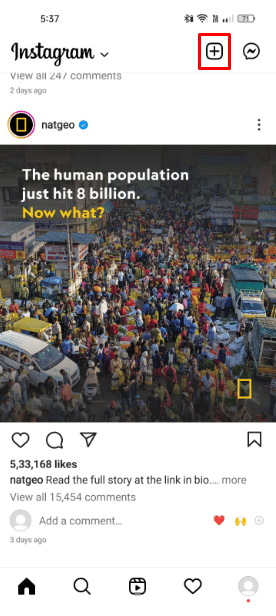
3. Tippen Sie auf die Registerkarte POST.

4. Tippen Sie nun auf MEHRERE AUSWÄHLEN, um mehrere Fotos und Videos zusammen auszuwählen.
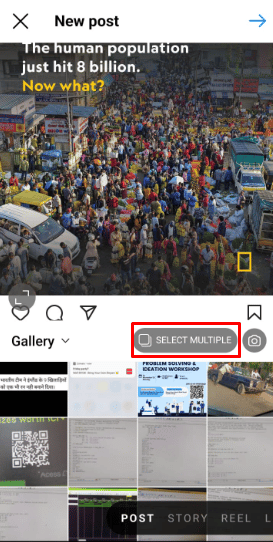
5. Wählen Sie alle gewünschten Fotos und Videos aus, die Sie auswählen möchten, und tippen Sie auf das Pfeilsymbol in der oberen rechten Ecke Ihres Bildschirms.
Hinweis: Ein Beitrag, der mehrere Bilder und Videos enthält, wird als Karussell bezeichnet und kann bis zu 10 Bilder und Videos enthalten.
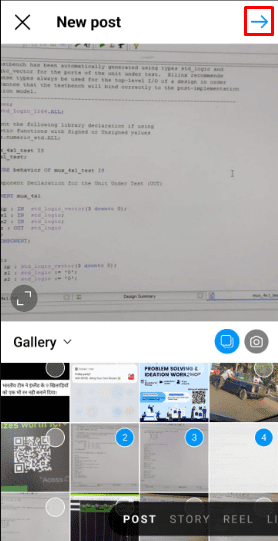
6. Wenden Sie dann integrierte Instagram-Filter und Bearbeitungsfunktionen an und wählen Sie das Pfeilsymbol in der oberen rechten Ecke Ihres Bildschirms.
Hinweis: Sie können jedes ausgewählte Bild separat mit verschiedenen Filtern und Werkzeugen bearbeiten.

Nachdem Sie diese einfache Anleitung gelesen haben, haben Sie hoffentlich eine klare Vorstellung davon, wie Sie mehrere Fotos für einen Instagram-Post auswählen können.
Wie fügen Sie mehrere Bilder in einem Beitrag auf Instagram ein?
Instagram-Funktionen, bei denen es sich um einen einzelnen Beitrag handelt, der allgemein als Karussell bezeichnet wird, können bis zu 10 Bilder und Videos enthalten, die in Ihrem Instagram-Feed geteilt werden können. Ebenfalls, Mit mehreren Instagram-Fotos können Sie eine bessere Storyline erstellen und gleichzeitig Zeit sparen, das Engagement steigern und ein klares Thema Ihrer gesamten Erzählung beibehalten. Hier ist eine Anleitung, wie Sie in nur wenigen einfachen Schritten mehrere Bilder in einem Beitrag auf Instagram platzieren können.
Option I: Für Android- und iOS-Benutzer
1. Öffnen Sie die Instagram-App auf Ihrem Telefon und tippen Sie auf das Plus-Symbol.
2. Tippen Sie auf POST > MEHRERE AUSWÄHLEN.
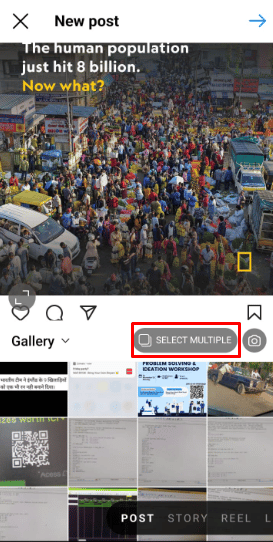
3. Wählen Sie dann alle gewünschten Fotos und Videos aus, die Sie auswählen möchten.
4. Tippen Sie auf das Pfeilsymbol in der oberen rechten Ecke Ihres Bildschirms, um fortzufahren.
5. Bearbeiten Sie die Bilder und Videos mit den verfügbaren Bearbeitungsoptionen und Filtern und tippen Sie auf das Pfeilsymbol.
Hinweis: Sie können ein Foto oder Video antippen und halten und es ziehen, um die Reihenfolge auf einem Karussell zu ändern. Wenn Sie ein Foto löschen möchten, tippen und halten Sie ein Foto oder Video und ziehen Sie es auf das Papierkorbsymbol, um es aus Ihrem Beitrag zu entfernen.
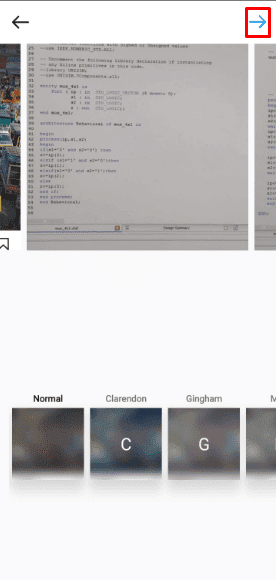
6. Sie können einen Ort und eine Bildunterschrift für Ihren Beitrag hinzufügen, der mehrere Bilder enthält, aber Sie können in jedem Beitrag verschiedene Instagram-Benutzer markieren.
7. Tippen Sie abschließend auf das Häkchensymbol, um es in Ihren Instagram-Post hochzuladen.
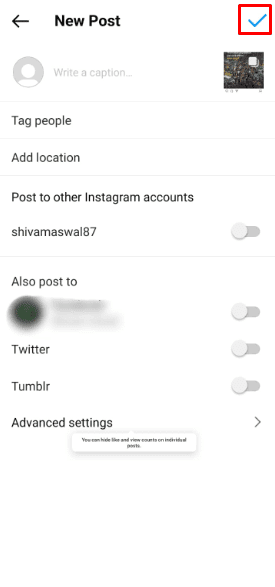
Option II: Für Desktop-Benutzer
1. Besuchen Sie die Instagram-Website auf Ihrem Browser.
Hinweis: Stellen Sie sicher, dass Sie bei Ihrem Konto angemeldet sind.
2. Klicken Sie im linken Bereich auf die Option Erstellen, um einen neuen Beitrag oder eine neue Story in Ihren Feed hochzuladen.
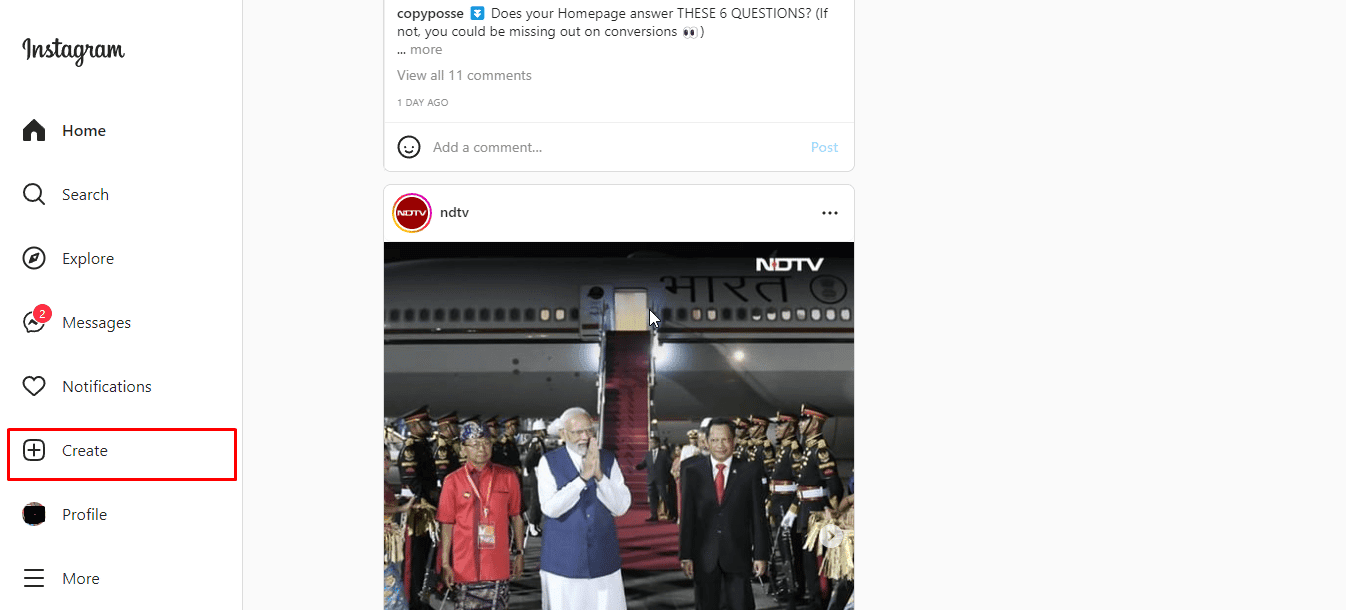
3. Ziehen Sie nun ein Foto oder Video, das Sie von Ihrem Computer hochladen möchten, per Drag & Drop oder klicken Sie auf Vom Computer auswählen.

4. Klicken Sie dann auf das Symbol für mehrere Beiträge in der unteren rechten Ecke, um weitere Fotos und Videos hinzuzufügen.
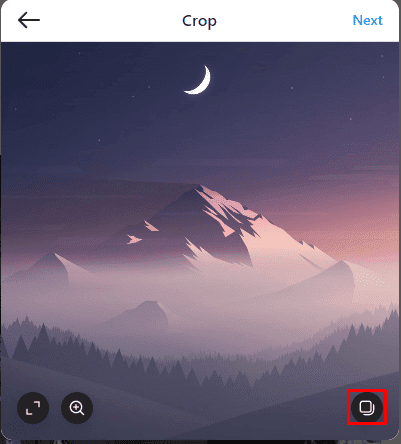
5. Wenden Sie die integrierten Filter von Instagram an oder verwenden Sie Bearbeitungswerkzeuge, um Ihre Fotos zu korrigieren, und klicken Sie auf die Option „Weiter“.
Hinweis: Wenn Sie ein Foto löschen möchten, klicken und halten Sie ein Foto oder Video und ziehen Sie es auf das Papierkorbsymbol, um es aus Ihrem Beitrag zu entfernen. Sie können Fotos auf der Website jedoch nicht nachbestellen.

6. Klicken Sie auf die Option Teilen, um Ihr Karussell mit mehreren Bildern und Videos in Ihren Instagram-Feed hochzuladen.
Hinweis: Sie können einen Ort und eine Bildunterschrift für Ihren Beitrag hinzufügen, der mehrere Bilder enthält, aber Sie können in jedem Beitrag verschiedene Instagram-Benutzer markieren.
Hoffentlich können Sie nach diesen Schritten jetzt erfolgreich mehrere Bilder in einem Beitrag auf Instagram platzieren.
Wie fügen Sie mehrere Bilder von Camera Roll zu Instagram hinzu?
Wenn Sie ein Instagram-Benutzer sind und mehrere Bilder in einem einzigen Beitrag hochladen möchten, um Ihre Lebenserfahrungen zu teilen, befolgen Sie die oben genannten Schritte.
Wie postet man ohne die App mehrere Bilder auf Instagram?
Fragen Sie sich, ob es eine Möglichkeit gibt, mehrere Bilder auf Instagram zu posten, ohne auf die Instagram-Anwendung zuzugreifen? Ja, Sie können mit der Instagram Desktop-Version mehrere Bilder in einem Beitrag auf Instagram platzieren. Hier ist eine Anleitung, wie Sie ohne die App mehrere Bilder auf Instagram posten können.
1. Navigieren Sie zu Instagram-Website auf Ihrem Browser.
Hinweis: Stellen Sie sicher, dass Sie bei Ihrem Konto angemeldet sind.
2. Klicken Sie auf die Option Erstellen und wählen Sie die gewünschten Fotos und Videos von Ihrem Computer aus.

3. Klicken Sie auf das Symbol für mehrere Beiträge und fügen Sie weitere Fotos und Videos hinzu.
4. Wenden Sie die integrierten Filter von Instagram an oder verwenden Sie Bearbeitungswerkzeuge, um Ihre Fotos zu korrigieren, und klicken Sie auf die Option „Weiter“.
Hinweis: Wenn Sie ein Foto löschen möchten, klicken und halten Sie ein Foto oder Video und ziehen Sie es auf das Papierkorbsymbol, um es aus Ihrem Beitrag zu entfernen. Sie können Fotos auf der Website jedoch nicht nachbestellen.

5. Klicken Sie abschließend auf die Option Teilen, um Ihr Karussell hochzuladen.
Hinweis: Sie können einen Ort und eine Bildunterschrift für Ihren Beitrag hinzufügen, der mehrere Bilder enthält, aber Sie können in jedem Beitrag verschiedene Instagram-Benutzer markieren.
Wie postet man mehrere Bilder auf Instagram, ohne sie zuzuschneiden?
Wenn Sie Probleme beim Hochladen mehrerer Bilder mit unterschiedlichen Seitenverhältnissen auf Instagram haben, weil Ihre Bilder automatisch von Instagram zugeschnitten wurden, verwenden wir eine Drittanbieter-Website, um dieses Problem zu lösen. Hier ist eine Anleitung zum Posten mehrerer Instagram-Bilder ohne Zuschneiden.
1. Besuchen Sie die Kapwing-Website auf Ihrem Browser.
Hinweis: Stellen Sie sicher, dass Sie sich bei Ihrem Konto anmelden oder ein neues Konto erstellen.
2. Klicken Sie nun auf Medien hinzufügen, um Fotos hochzuladen, die Sie perfekt auf Instagram posten möchten. Sobald Sie ein Foto hochgeladen haben, können Sie auf alle Bearbeitungswerkzeuge zugreifen.
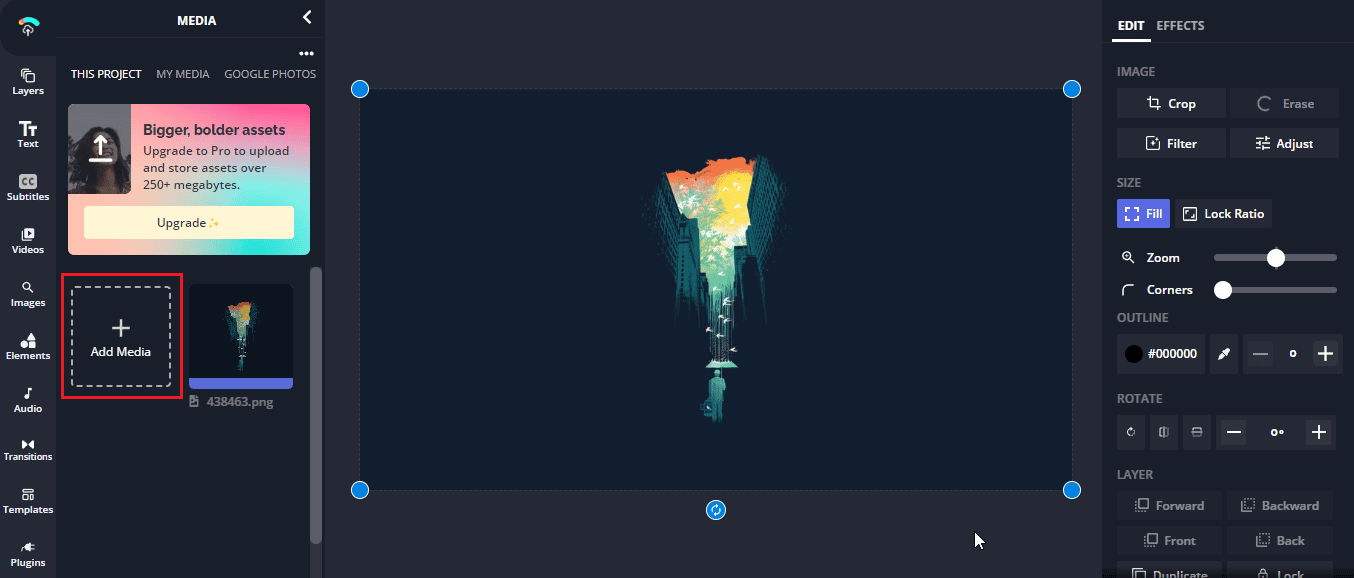
3. Klicken Sie auf die Option Zuschneiden und wählen Sie das Seitenverhältnis als 1:1, da Instagram Ihr Foto automatisch auf 1:1 zuschneidet, also müssen Sie es zuerst tun.
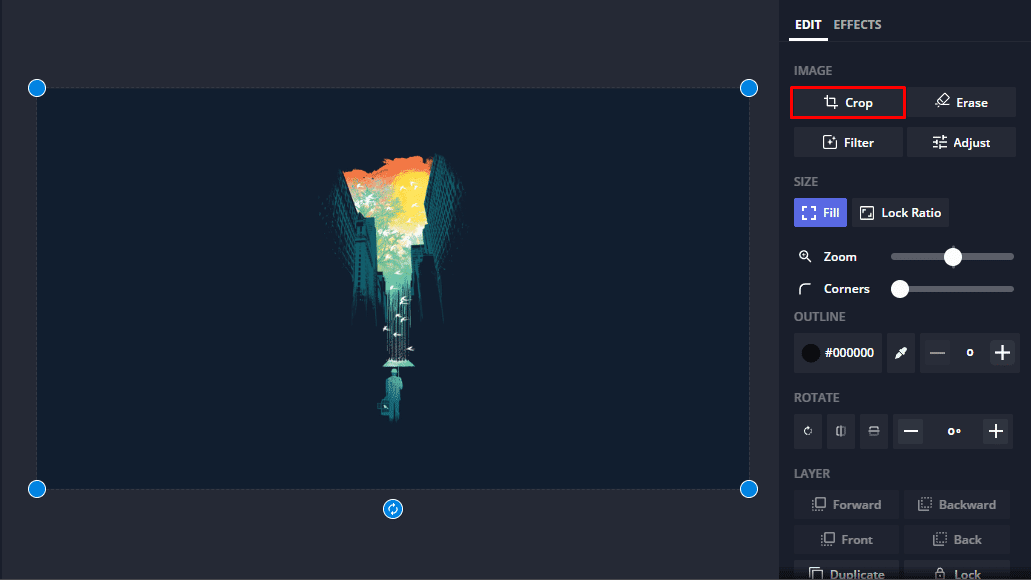
4. Klicken Sie nach dem Zuschneiden Ihres Bildes auf die Option Füllen, damit das Foto nicht verloren geht.
Hinweis: Es wird auch ein weißer Rand hinzugefügt, der auf Instagram gut aussieht.
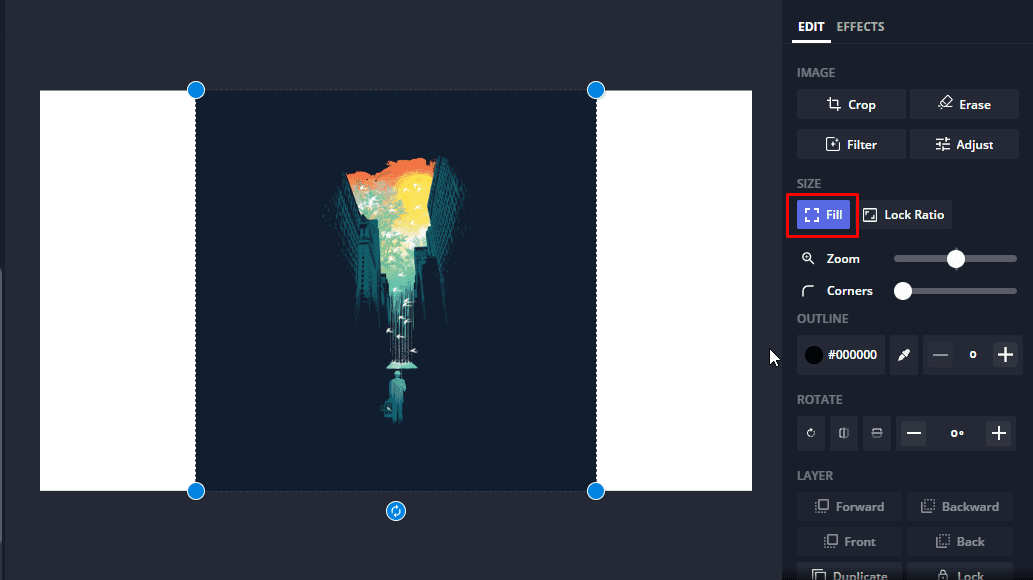
5. Um dieses Bild herunterzuladen, klicken Sie nun auf die Option Exportieren.
6. Wählen Sie die gewünschte Auflösung aus, in der Sie dieses Bild herunterladen möchten, die höchste wird empfohlen. Klicken Sie dann auf Als JPEG exportieren.
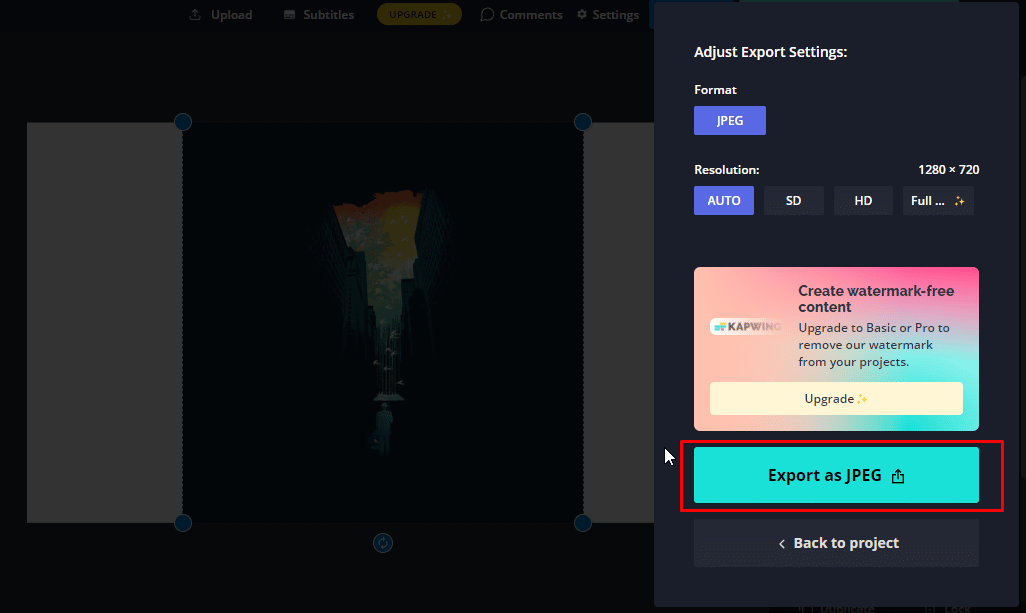
7. Wiederholen Sie die obigen Schritte für alle Bilder, die Sie auf Instagram hochladen möchten.
8. Nachdem Sie alle Bilder bearbeitet und für Instagram bereit gemacht haben, folgen Sie den Schritten in der obigen Überschrift, um sie gemeinsam auf Instagram hochzuladen.
Dies ist der einfachste Weg, mehrere Bilder auf Instagram zu posten, ohne sie zuzuschneiden. Lesen Sie diesen Artikel von Anfang an, um zu erfahren, wie Sie mehrere Bilder von der Kamerarolle zu Instagram hinzufügen.
Wie stellst du mehrere Bilder aus deiner Galerie auf Instagram?
So können Sie in wenigen einfachen Schritten mehrere Bilder aus Ihrer Galerie auf Instagram hochladen.
1. Starten Sie die Instagram-Anwendung auf Ihrem Android und iOS Geräte.
2. Tippen Sie dann auf das Plus-Symbol > POST.

3. Tippen Sie nun auf MEHRERE AUSWÄHLEN und wählen Sie mehrere Fotos und Videos zusammen aus der Galerie aus.
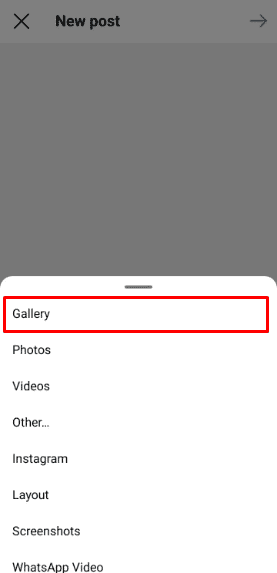
4. Tippen Sie dann auf das Pfeilsymbol, um vorwärts zu gehen.
5. Verwenden Sie Instagram-Filter und Bearbeitungsfunktionen und wählen Sie das Pfeilsymbol in der oberen rechten Ecke Ihres Bildschirms.
Hinweis: Sie können jedes ausgewählte Bild separat mit verschiedenen Filtern und Werkzeugen bearbeiten.

6. Tippen Sie abschließend auf das Häkchen-Symbol, um es in Ihren Instagram-Post hochzuladen. Lesen Sie diesen Artikel von Anfang an, um zu erfahren, wie Sie mehrere Fotos für einen Instagram-Post auswählen.
Wie postet man ein Karussell auf Instagram?
Instagram-Funktionen, bei denen es sich um einen einzelnen Beitrag handelt, der allgemein als Karussell bezeichnet wird, können bis zu 10 Bilder und Videos enthalten, die in Ihrem Instagram-Feed geteilt werden können. Außerdem können Sie mit mehreren Instagram-Fotos eine bessere Storyline erstellen und gleichzeitig Zeit sparen, das Engagement steigern und ein klares Thema Ihrer gesamten Erzählung beibehalten. Sie können den oben genannten Schritten folgen, um in wenigen einfachen Schritten ein Karussell auf Instagram zu posten.
***
Wir hoffen, dass Sie mit dieser einfachen Anleitung alles über die Karussellfunktion auf Instagram wissen, mit der Sie mehrere Bilder und Videos zusammen als einen einzigen Beitrag in Ihren Feed hochladen können. Und wir hoffen, dass wir alle Ihre Fragen erfolgreich beantwortet haben, z. B. wie man mehrere Bilder in einem Beitrag auf Instagram platziert und mehrere Bilder von der Kamerarolle zu Instagram hinzufügt. Wir sind offen für Feedback, Fragen und Kommentare von Ihrer Seite zu jedem Thema. Sie können auch gerne vorschlagen, zu welchem Thema unser nächster Blog sein soll.